使用Web App播放摄像机取景操作
可以使用Web App播放录制的摄像机取景操作。
-
在预设位置控制面板顶部的下拉列表中,将PTZ辅助模式设置为[跟踪]。
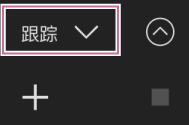
-
选择包含要待播放取景操作的缩略图。
 (准备)按钮出现在缩略图上。
(准备)按钮出现在缩略图上。 -
按下
 (准备)按钮。
(准备)按钮。摄像机移动到取景操作起始位置,并切换到播放待机状态。
-
按缩略图上的
 (播放)按钮。
(播放)按钮。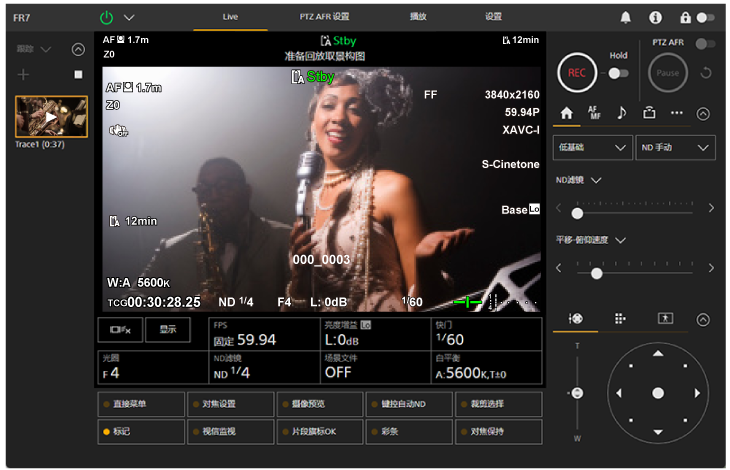
取景播放开始。
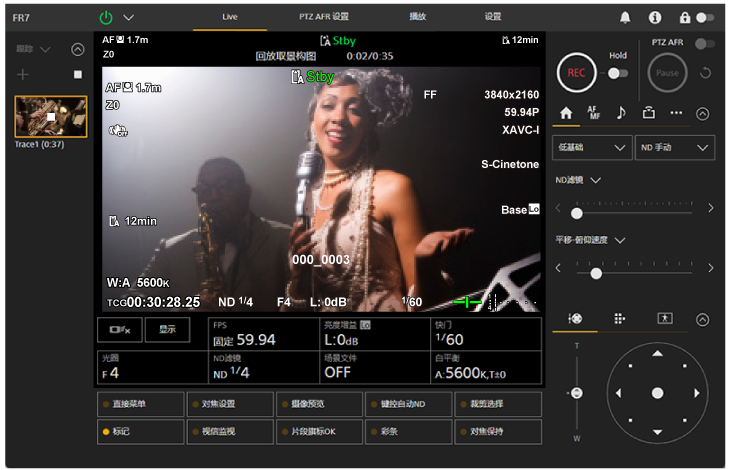
提示
-
在播放待机状态和播放过程中,可以通过执行以下任意操作来取消播放并返回正常操作。
- 在缩略图上或预设位置控制面板中,按下
 (停止)按钮。
(停止)按钮。 - 操作操纵杆。
- 操作[变焦]滑块。
- 在缩略图上或预设位置控制面板中,按下
- 播放期间,已播放时间显示在摄像机图像面板的顶部。
注意
- 如果取景操作的录制和播放之间的清晰影像缩放设置不同,则可能会出现意外行为。
- 连接镜头控制器时,不支持变焦操作播放。操作变焦,将停止取景操作的播放。
- 在取景操作播放期间,使用Web菜单中的[平移-俯仰] > [P/T范围限制]更改平移/俯仰范围限制将不会起作用。在录制取景操作之前,设置平移/俯仰范围限制。